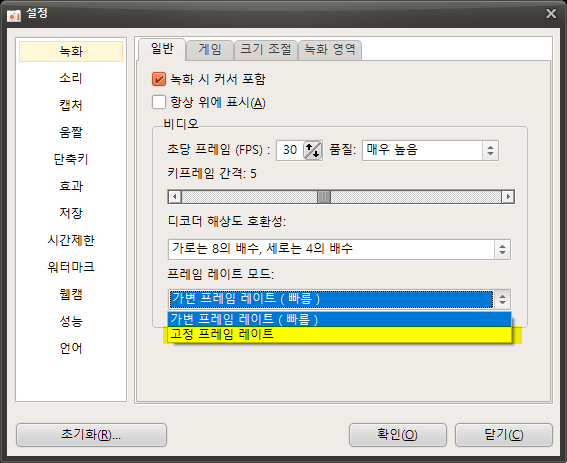오캠을 다른 경로에 설치하기
오캠(oCam)의 설치 파일을 명령줄에서 실행할 때 특정 파라미터를 사용하면 설치 경로를 원하는 대로 변경할 수 있습니다. 이를 통해 사용자는 기본 설치 경로 대신 원하는 폴더에 프로그램을 설치할 수 있어 유연한 설치가 가능합니다.
설치 경로를 변경하려면 다음과 같은 파라미터를 사용하면 됩니다:
`"/dir=설치경로"`
이 파라미터는 설치 파일 실행 시 원하는 설치 경로를 지정하는 역할을 합니다. 예를 들어, 오캠을 특정 폴더에 설치하고 싶을 때 이 파라미터를 추가하여 명령을 입력하면 됩니다.
파라미터를 적용하는 방법은 다음과 같습니다:
1. 시작 메뉴를 열고 ‘실행’을 선택합니다. 또는 Windows 키 + R 단축키를 눌러 실행 창을 엽니다.
2. 실행 창의 입력창에 다음 형식으로 명령을 입력합니다:
`"설치파일경로" "/dir=설치경로"`
예를 들어, 오캠 설치 파일이 `C:\Downloads\oCam_Setup.exe`에 있고, 설치 경로를 `D:\Program Files\oCam`으로 지정하고 싶다면, 다음과 같이 입력하면 됩니다:
`"C:\Downloads\oCam_Setup.exe" "/dir=D:\Program Files\oCam"`
위 명령을 실행하면 오캠이 지정한 경로인 `D:\Program Files\oCam`에 설치됩니다. 이 방법은 설치 과정을 커스터마이징하고자 하는 사용자에게 유용하며, 특히 특정 디렉토리에 프로그램을 정리하고 싶은 경우 편리하게 사용할 수 있습니다.
명령줄에서 파라미터를 정확히 입력하는 것이 중요하며, 설치 파일 경로와 설치 경로를 따옴표로 묶어 띄어쓰기나 특수 문자가 포함된 경우에도 오류 없이 실행되도록 해야 합니다. 이 간단한 방법을 통해 오캠의 설치 경로를 자유롭게 변경할 수 있습니다.
오늘의 뉴스/팁
프레임 레이트 모드 설정하기 - VFR(가변 프레임 레이트) 또는 CFR(고정 프레임 레이트)